|
China

(Résultat réduit)
Pour visualiser en grandeur réelle, cliquer sur le tag.
|
Ce tutoriel est une traduction d'une création originale de
Regis
dont j'ai obtenu la permission et
l'exclusivité pour la traduire.
Il est
strictement interdit de
copier cette traduction, de la distribuer sur
le Net sans ma permission écrite et/ou d'afficher votre résultat
sur le Net sans y inclure le lien original de Regis et le lien
de cette traduction.
Merci de respecter notre
travail.
Vous trouverez le tutoriel original
ici.
Pour visiter son site, cliquez
ici
Thank you Regis to have given me the permission to translate your
tutorial.
La création de cette traduction a été réalisée avec
PSPX2.
Filtres
* Alien Skin Eye Cand 5 - Impact
* Flaming Pear - Flexify 2
* Flaming Pear - Flood
* Xero
* penta.com
* Simple
Pour télécharger ces filtres, cliquez ici
Installer les filtres dans le répertoire Plugins de votre choix
Matériel
* Tubes - Image - Sélections - Dégradé
Placer le matériel dans les répertoires de votre choix.
Les tubes sont des créations de Marif et Regis
Merci à vous tous pour votre magnifique travail. :)
** Les calques de certains tubes
sont invisibles afin
de réduire le poids du fichier Matériel.
Pour voir les tubes, enlever le X rouge dans la palette des
calques.
**
Il
est strictement interdit
d'enlever la signature, de renommer les tubes ou de redistribuer
les tubes sans l'autorisation écrite des créateurs de ces
tubes.
Merci de respecter leurs conditions d'utilisations.
Télécharger le matériel
ici
Attention
En cliquant sur le lien, vous
aurez une nouvelle fenêtre qui s'ouvrira.
Repérer dans la liste le fichier Matériel dont vous avez
besoin.
Cliquez dessus. Une autre fenêtre va s'ouvrir.
Dans le bas
de la fenêtre, cliquez sur Téléchargez.
Une autre fenêtre va s'ouvrir.
Il sera écrit "Télécharger"
Cliquez sur ce bouton. Une autre fenêtre s'ouvrira
Un décompte de 20 secondes apparaîtra.
Après ce décompte, le fichier sera disponible.
Cliquez sur "Cliquez ici pour télécharger le fichier" pour
télécharger le matériel
Préparation.
À l'aide de la touche Shift et la lettre D de votre clavier,
faire une copie du matériel. Fermer les originaux.
Ouvrir les fichiers aditascreations_mask_05.jpg, mask_08.jpg et
mask_17.jpg et les minimiser
Palette Styles et Textures
Couleur Premier plan = #DBCED8
Couleur Arrière-plan = #98718F
Ouvrir la fenêtre de configuration de la couleur Premier plan
Onglet Dégradé
Style Halo - Répétitions à 1 - Inverser décoché

Vous êtes prêt alors allons-y. :)
|
Pour vous guider pendant la création de ce tag,
cliquer sur cette flèche avec le bouton gauche de la souris
et déplacer pour marquer votre ligne

|
Étape 1.
Ouvrir une nouvelle image de 800 x 600 pixels, fond transparent
Outil Pot de peinture
Appliquer le dégradé dans la nouvelle image
Étape 2.
Calques - Nouveau calque raster
Sélections - Charger/enregistrer une sélection - Charger à
partir du disque
Repérer la sélection china_regis
Ouvrir le fichier 1198011981_4.jpg (image bouquet de fleurs)
Édition - Copier
Retourner à votre tag
Édition - Coller dans la sélection
Sélections - Inverser
Effets - Modules externes - Alien Skin Eye Candy 5 - Impact -
Perspective Shadow
Onglet Settings
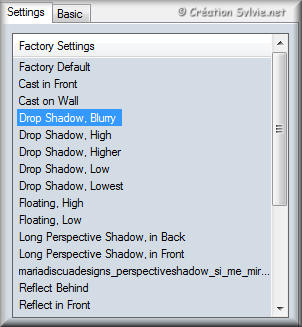
Onglet Basic
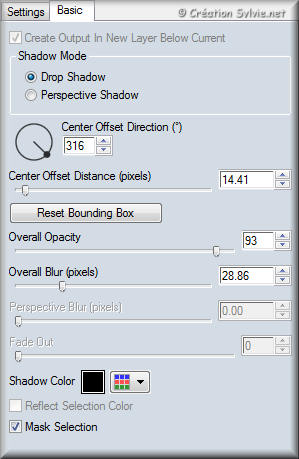
Palette des calques
Activer le calque en bas de la pile
Sélections - Transformer la sélection en calque
Sélections - Désélectionner tout
Étape 3.
Effets - Effets géométriques - Perspective verticale
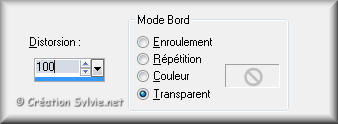
Placer à droite

Calques - Dupliquer
Image - Rotation - Rotation libre
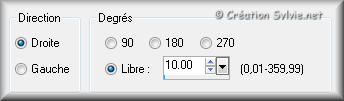
Placer à droite

Calques - Fusionner - Fusionner avec le calque de dessous
Effets - Modules externes - Flaming Pear - Flexify 2
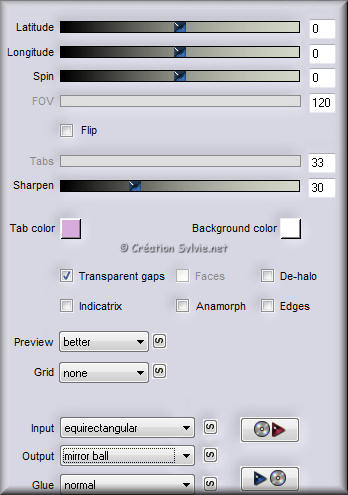
Placer un peu vers le centre
Avant
Après


Effets - Modules externes - Alien Skin Eye Candy 5 - Impact -
Bevel
Onglet Basic
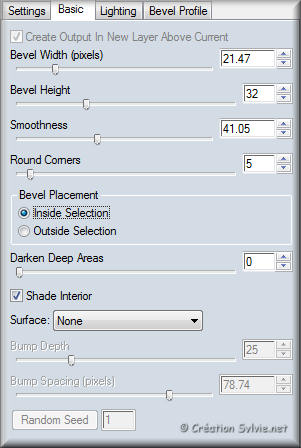
Onglet Lighting
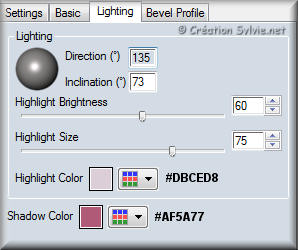
Effets - Modules externes - Flaming Pear - Flood
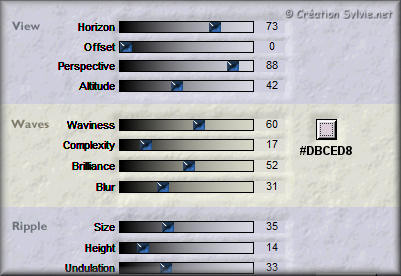
Étape 4.
Calques - Dupliquer
Palette des calques
Activer le calque Sélection transformée
Réglage - Flou - Flou gaussien
Rayon à 10
Effets - Modules externes - penta.com - Color dots
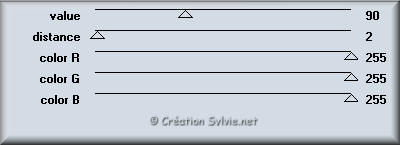
Effets - Modules externes - Xero - Improver
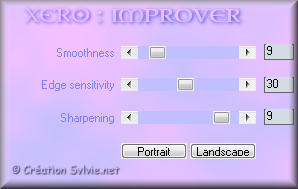
Étape 5.
Palette des calques
Activer le calque Copie de Sélection transformée
Image - Redimensionner
Décochez Redimensionner tous
les calques
Redimensionner à 95%
Étape 6.
Palette des calques
Déplacer le calque des fleurs en dessus du calque Raster 1
(Fond)
Calques - Fusionner - Fusionner avec le calque de dessous
Effets - Modules externes - Flaming Pear - Flood
Même configuration que l'étape 3 (déjà en mémoire)
mais changer la ligne Attitude à
90
Étape 7.
Palette des calques
Activer le calque en haut de la pile
Calques - Nouveau calque raster
Sélections - Charger/enregistrer une sélection - Charger à
partir du disque
Repérer la sélection china_1_regis
Outil Pot de peinture
Appliquer le dégradé dans la sélection
Garder la sélection
Note de la traductrice
Comme je n'ai pas obtenu le même résultat que Regis,
j'ai appliqué la couleur #B99FB3 dans la sélection, j'ai fait un
Réglage Ajouter/supprimer du bruit Uniforme à 50 et j'ai ajouté
un nouveau calque pour ajouter le dégradé de l'étape suivante
Étape 8.
Palette Styles et Textures
Ouvrir la fenêtre de configuration du dégradé
Repérer le dégradé Weiß auslaufend
Style Rectangulaire - Angle à 34 - Répétitions à 30 - Inverser
décoché
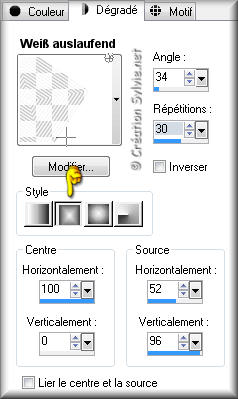
Outil Pot de peinture
Appliquer ce nouveau dégradé dans la sélection
Sélections - Désélectionner tout
Palette des calques
Changer le mode Mélange pour Lumière douce
Effets - Effets de bords - Accentuer davantage
Calques - Agencer - Déplacer vers le bas
Étape 9.
Palette des calques
Activer le calque en haut de la pile
Ouvrir le tube Marif_2007_02Fevrier_lady_Dior016
Édition - Copier
Retourner à votre tag
Édition - Coller comme nouveau calque
Image - Redimensionner
Décochez Redimensionner tous
les calques
Redimensionner à 110%
Placer au centre
(Voir Résultat final)
Effets - Modules externes - Alien Skin Eye Candy 5 - Impact -
Perspective Shadow
Changer seulement la ligne Overall Opacity à
63
Effets - Modules externes - Flaming Pear - Flood
Même configuration que l'étape 6 (déjà en mémoire)
(Attitude à
90)
Étape 10.
Ouvrir le tube deko_regis
Édition - Copier
Retourner à votre tag
Édition - Coller comme nouveau calque
Placer à droite
(Voir Résultat final
Effets - Effets 3D - Ombre de portée
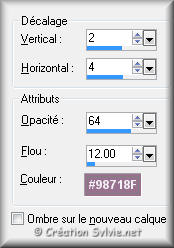
Étape 11.
Calques - Fusionner - Tous aplatir
Image - Ajouter des bordures - Symétrique coché
Taille de 2 pixels = Couleur #98718F
Calques - Convertir en calque raster
Calques - Dupliquer
Image - Redimensionner
Décochez Redimensionner tous
les calques
Redimensionner à 90%
Effets - Modules externes - Alien Skin Eye Candy 5 - Impact -
Perspective Shadow
Même configuration que l'étape 9 (déjà en mémoire)
Étape 12.
Palette des calques
Activer le calque en bas de la pile
Effets - Modules externes - Simple - 4Way Averag
Effets - Modules externes - Xero - Improver
Même configuration que l'étape 4
Étape 13.
Calques - Fusionner - Tous aplatir
Image - Ajouter des bordures - Symétrique coché
Taille de 1 pixel = Couleur #98718F
Étape 14.
Cette étape est facultative.
Ouvrir le tube bild-klein
Édition - Copier
Retourner à votre tag
Édition - Coller comme nouveau calque
Placer dans le bas du tag, à droite
(Voir Résultat final)
Note de la traductrice
Si vous voulez faire le même genre de petite image
avec vos choix de tube,
utilisez le filtre Andromeda - Perspective.
Vous obtiendrez à peu près le même résultat
Étape 15.
Ajouter votre signature
Calques - Fusionner - Fusionner les calques visibles
Voilà ! Votre tag est terminé.
Il ne vous reste plus qu'à le redimensionner si nécessaire
et à
l'enregistrer
en format JPG, compression à 25
J'espère que vous avez aimé faire ce tutoriel. :)
Il est interdit de copier ou de distribuer
cette traduction sans mon autorisation
|